Facebook 채널 연결
Facebook 설정
Facebook 채널 연계 설정을 하려면 다음이 필요합니다.
- Facebook 계정
- 챗봇을 추가 할 페이스북 페이지
Facebook 앱 만들기
- 브라우저에서 Facebook for developers에 접속하십시오.
- Facebook 계정으로 로그인 후 우측 상단의 내앱 > 앱 만들기를 클릭합니다.
- 표시이름과 연락처 이메일을 입력 후 앱ID를 만듭니다.
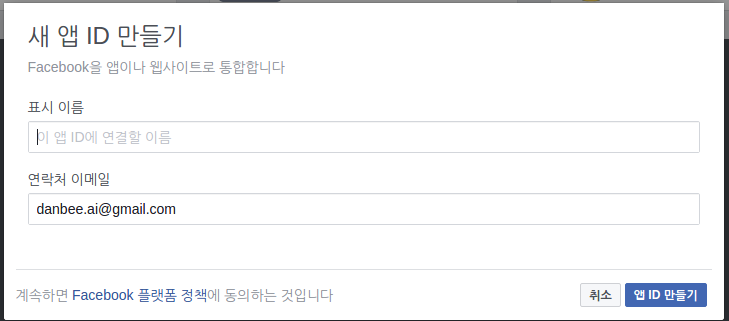
- 제품중 Messenger의 버튼을 클릭 하여 설정 페이지로 이동한다.
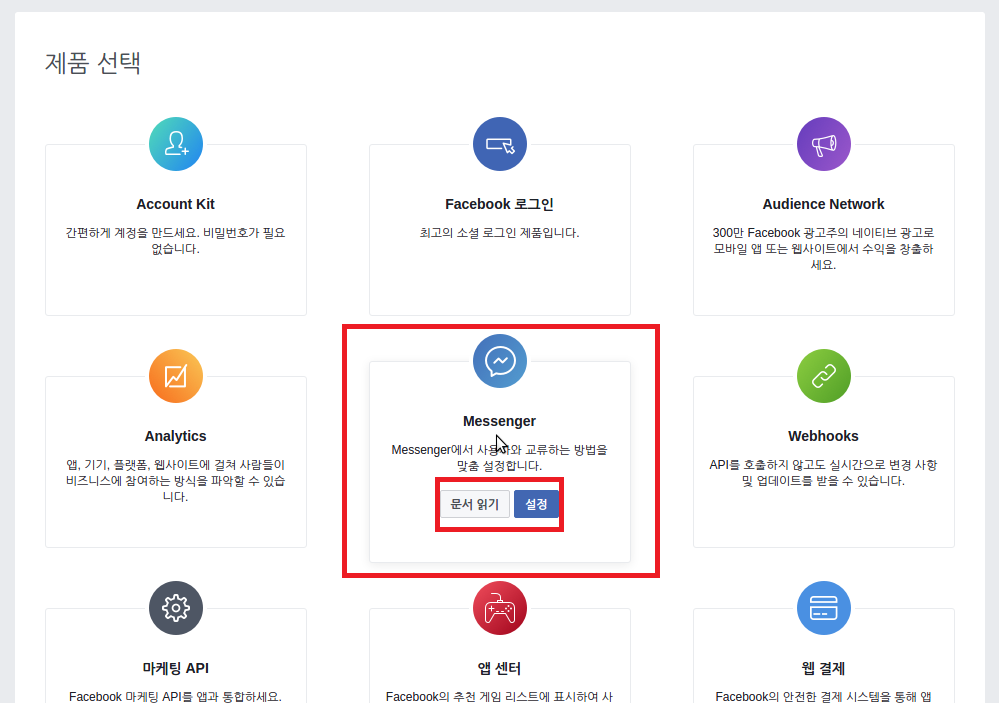
- 토큰 생성 영역의 페이지 선택을 클릭하여 챗봇을 추가할 페이스북 페이지를 선택합니다.
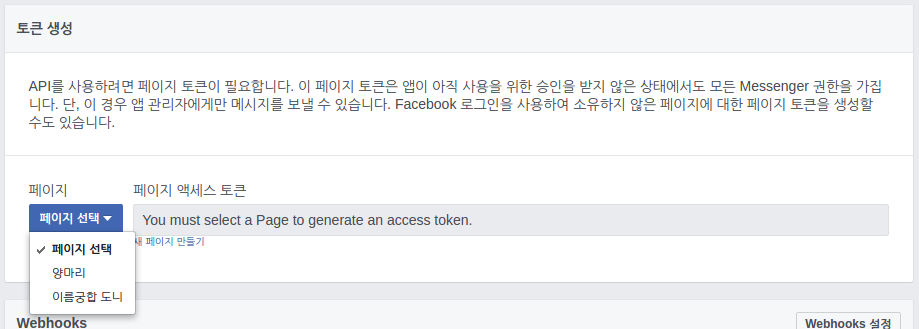
- 생성된 페이지 액세스 토큰은 danbee.Ai 설정에 사용하므로 미리 기록해놓으십시오.
danbee.Ai 채널 연결 설정
- [챗봇 만들기] > [챗봇 배포] > [메신저 연결] 메뉴로 이동 하십시오.
- Facebook 타일 우측 상단에 설정 아이콘을 클릭하십시오.
- 다음 필드에 관련 값을 입력하십시오. 이전에 기록한 페이지 엑세스 토큰도 함께 입력하십시오.
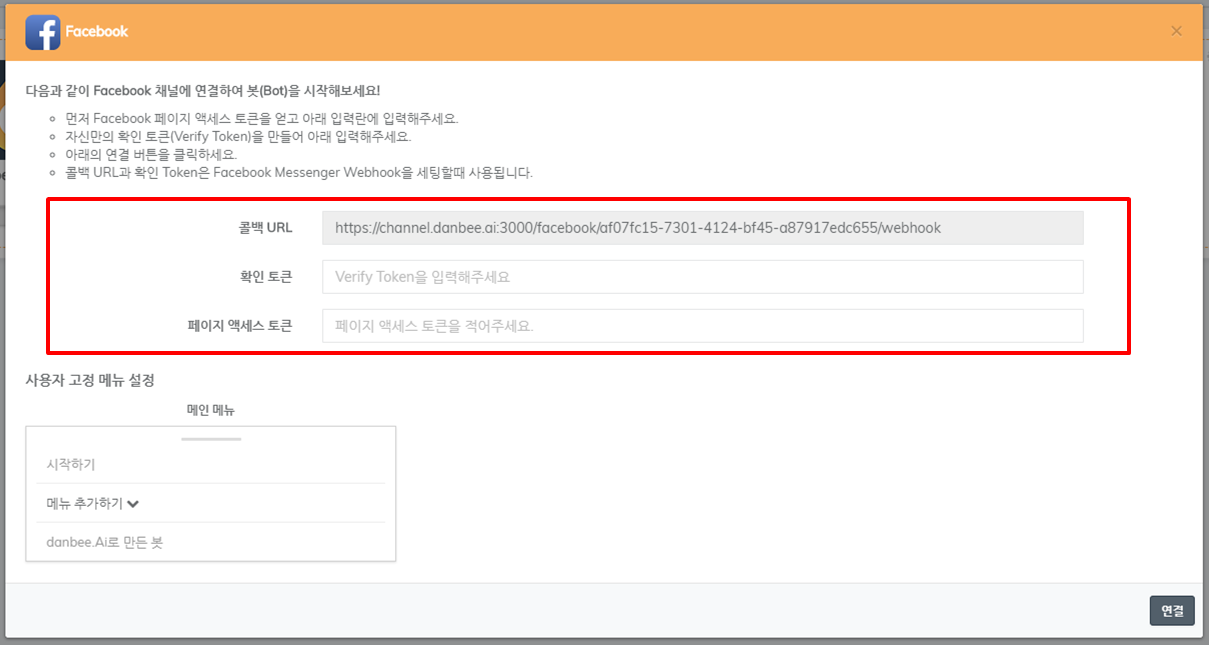
- 콜백 URL : 채널 WEBHOOK URL ( 자동생성 )
- 확인 토큰 : 채널 WEBHOOK 확인 토큰 - 사용자 임의 생성
- 페이지 엑세스 토큰 : 채널 액세스 토큰
- 확인 토큰과 콜백 URL 복사하십시오. ( 확인토큰은 입력한 값을 함께 기록해놓으십시오 )
- 연결 버튼을 클릭하십시오.
Facebook Webhook 설정
- Facebook for developers 페이지로 돌아갑니다.
- Webhooks 영역의 Webhooks 설정 버튼을 클릭하여 설정을 합니다.
- 다음 필드에 관련 값을 입력하십시오. 입력 후 확인 및 저장버튼을 클릭합니다.
- 콜백 URL : 단비Ai에서 자동생성된 URL
- 확인 토큰 : 단비Ai에 입력한 확인 토큰
- 웹훅이 추가되고 나면 [받아보기 추가]버튼을 클릭하여 아래 필드의 체크박스를 체크상태로 바꿉니다.
- 받아보기 필드 : messages, messaging_postbacks, messaging_option 체크
Facebook Messenger 테스트
앱 테스트는 Facebook Messenger에서 진행할 수 있습니다. 연결한 페이지 이름을 검색하여 테스트하십시오.
Facebook 앱 공개
모든 사람이 해당 챗봇을 사용할 수 있도록 만들기 위해서는 앱을 공개해야 합니다. 앱 공개를 위해서는 다음과 같은 과정이 선행되어야 합니다. 앱 공개를 위해서 Facebook for developers 페이지로 이동합니다.
-
- 기본 설정 세팅
- Facebook 앱 관리 페이지의 [설정] - [기본설정]에서 다음 정보를 반드시 입력해야 합니다.
- 개인정보처리방침 URL
- 앱아이콘 : Facebook Messenger에서 대화시 노출되는 프로필 사진으로 1024x1024 해상도의 이미지만 등록할 수 있습니다.
- 카테고리 설정
- 기본 설정 세팅
-
- 페이지 사용자 이름 설정
- 챗봇 사용할 때 사용자가 채팅 할 챗봇 이름입니다. 챗봇 이름을 설정하려면 연결한 Facebook 페이지로 접속하여 프로필 사진과 제목 아래에있는 페이지@사용자 이름 만들기 링크를 클릭하십시오.
- 페이지 사용자 이름 설정
-
- 메신저 사용을 위한 검수 사항 제출
- 기본 설정 항목을 모두 입력하셨다면 메신저 앱 사용을 위한 검수 사항을 제출하여야 합니다.
Facebook 앱 관리 페이지의 [Messenger] - [설정]에 들어가서 하단으로 내려보시면 [Messenger의 앱 검수] 블럭이 존재합니다. 해당 블럭에서 pages_messaging 우측 [제출에 추가] 버튼을 클릭하시면 해당 사항에 대하여 검수를 받으실 수 있습니다.
- 메신저 사용을 위한 검수 사항 제출
-
- 앱 공개
- 검수가 완료되면 모듈 사용자가 해당 앱을 사용할 수 있습니다. 상단의 앱ID옆의 [개발중] 토글버튼을 클릭하여 [라이브됨]으로 변경하면 앱이 공개되어 사람들이 챗봇을 사용할 수 있게 됩니다.
- 앱 공개
Facebook 고정메뉴
단비Ai에서는 Facebook Messenger 하단 입력창 옆에 위치한 Facebook 고정메뉴 설정 기능을 제공하고 있습니다.
Facebook 고정메뉴 설정
고정메뉴는 채널 연결시 뜨는 팝업 하단 사용자 고정 메뉴 설정 블락에서 설정하실 수 있습니다.
메인 메뉴
메인 메뉴는 최대 3개까지 설정이 가능하나 ‘시작하기’ 및 ‘danbee.Ai로 만든 봇’ 메뉴는 변경할 수 없습니다.
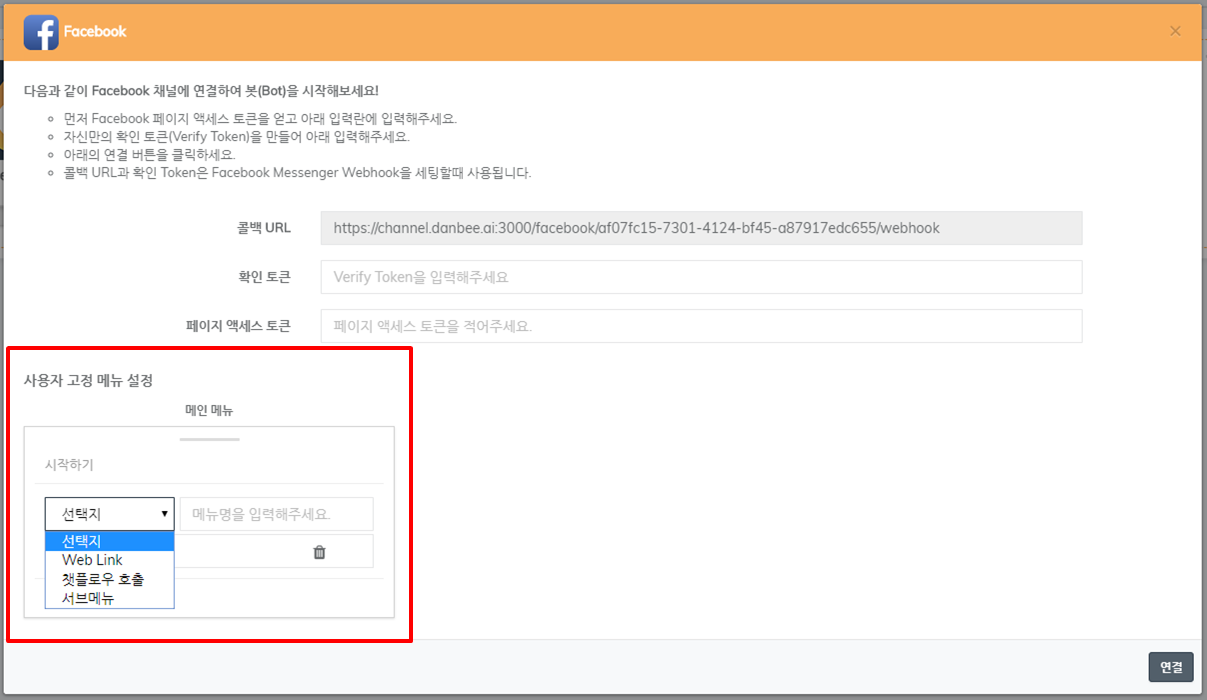
메인 메뉴에서 설정 가능한 메뉴 종류는 선택지, Web Link, 대화 흐름 호출, 서브메뉴가 존재합니다.
| 메뉴 옵션 | 설명 |
|---|---|
| 선택지 | 입력값을 호출합니다. |
| Web Link | 팝업으로 호출할 Link 정보를 제공합니다. |
| 대화 흐름호출 | 다른 대화 흐름을 호출합니다. |
| 서브메뉴 | 하위 메뉴를 설정합니다. |
서브 메뉴
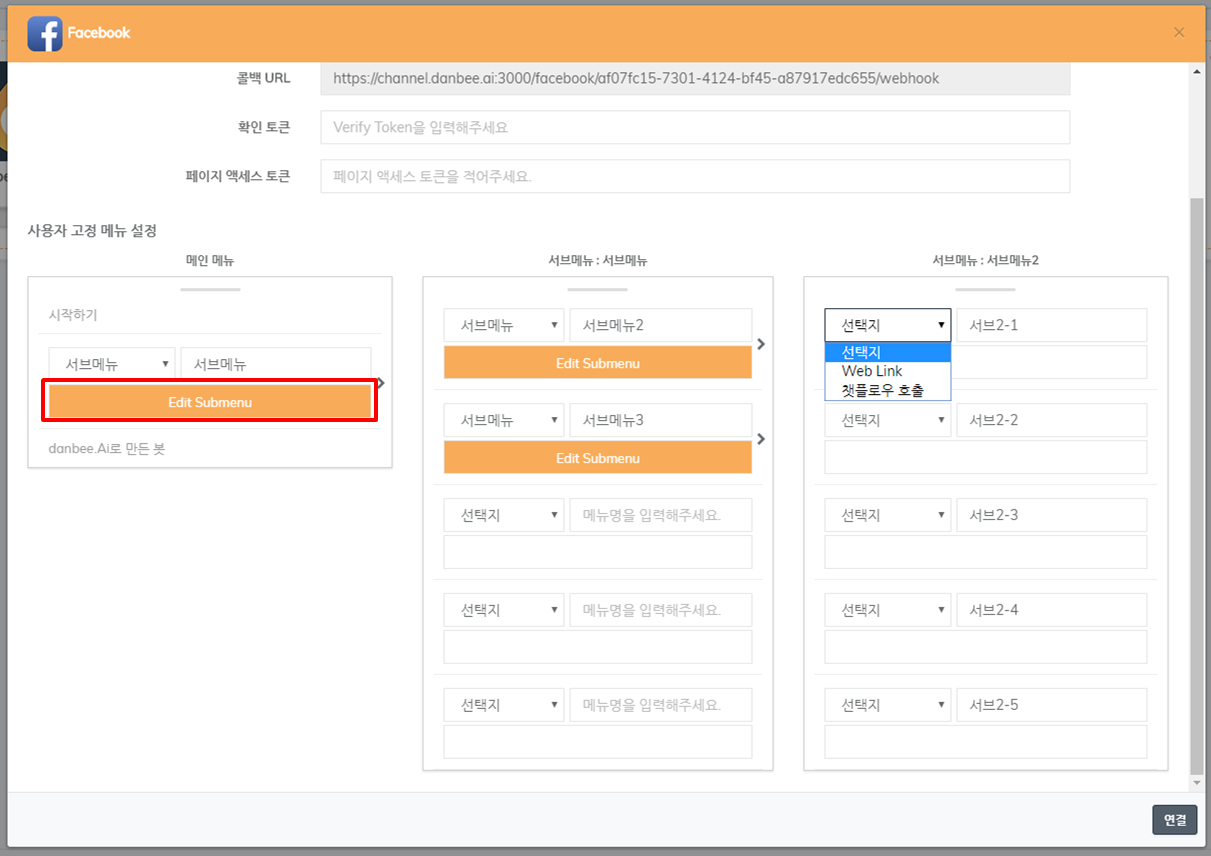
메뉴 옵션에서 서브메뉴를 선택 시 ‘Edit Submenu’를 클릭하면 하위 메뉴를 설정할 수 있습니다. 서브 메뉴는 최대 2레벨, 각 레벨당 최대 5개의 메뉴를 지원합니다. 1레벨 서브 메뉴는 메인 메뉴와 동일한 옵션을 제공하며 2레벨 서브 메뉴는 서브메뉴 옵션을 제외한 나머지 옵션을 지원합니다.
메뉴를 설정한 뒤 [연결]버튼을 누르면 해당 메뉴가 자동으로 Facebook Messanger에 세팅됩니다.
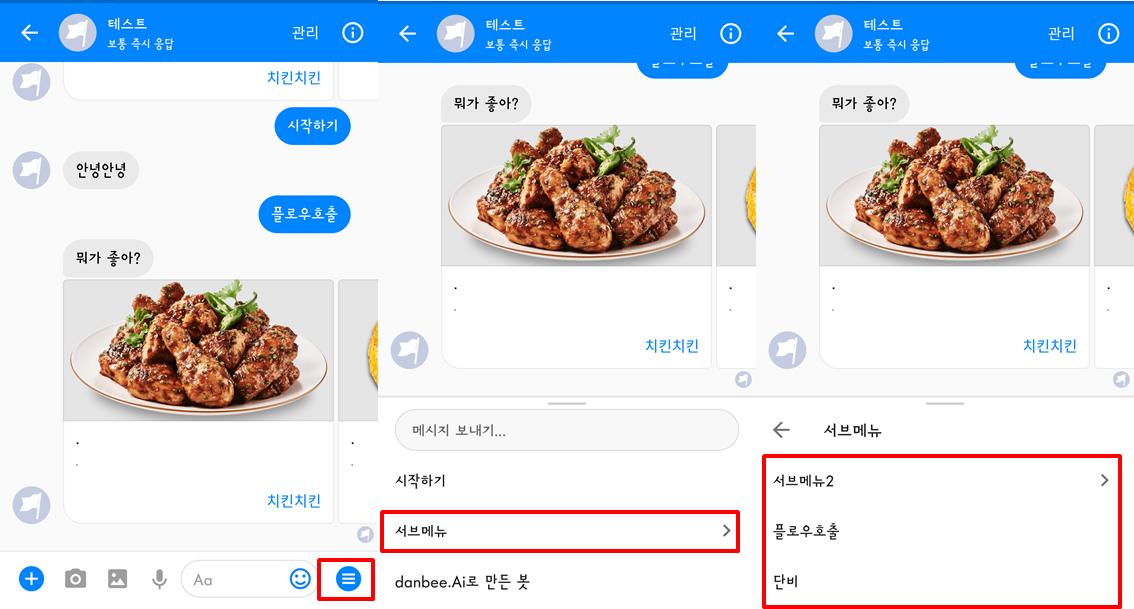
함께해요! 챗봇시대 :)
모든 사물, 디지털 매체와 말이 통하는 시대! 단비Ai와 함께 반드시 오게될 챗봇시대를 열어갔으면 좋겠습니다.
혹시 서비스 소개서를 찾고 있나요?
단비Ai 서비스 소개서는 아래 링크를 클릭해 다운로드 하실 수 있습니다.
서비스 소개서 다운로드
챗봇을 교육용도로 활용하고 싶으신가요?
단비Ai를 기반으로 만들어진 Ai교육, 에이아이런을 만나보세요 :)




